非主流ps:用通道替換調柔和的紅紫色
時間:2024-02-25 18:00作者:下載吧人氣:33
素材圖片有點過曝,色彩有點雜亂。調色之前需要簡單的把人物膚色部分調暗,然后用通道替換消除雜色,后期再根據自己的需要調整主色。
原圖

最終效果

1、打開素材圖片,按Ctrl+ J 把背景圖層復制一層,進入通道面板,選擇綠色通道,按Ctrl + A 全選,按Ctrl + C 復制。選擇藍色通道按Ctrl+ V 粘貼,點RGB通道返回圖層面板,效果如下圖。

<圖1>
2、創建可選顏色調整圖層,對紅,青進行調整,參數設置如圖2,3,效果如圖4。這一步把紅色轉為橙黃色,青色轉為青藍色。

<圖2>

<圖3>

<圖4>
3、創建曲線調整圖層,對藍色進行調整,參數設置如圖5,效果如圖6。這一步增加圖片暗部藍色及高光部分增加淡黃色。

<圖5>

<圖6>
4、創建色彩平衡調整圖層,對陰影、中間調、高光進行調整,參數設置如圖7- 9,效果如圖10。這一步主要是增強圖片的暖色部分。

<圖7>

<圖8>

<圖9>

<圖10>
5、按Ctrl+ J 把當前色彩平衡調整圖層復制一層,不透明度改為:40%。把蒙版填充黑色,用白色畫筆把人物部分擦出來,效果如下圖。這一步加強人物膚色顏色。

<圖11>
6、調出當前圖層蒙版選區,創建可選顏色調整圖層,對紅、黃、黑進行調整,參數設置如圖12- 14,效果如圖15。這一步減少人物膚色部分的紅色。

<圖12>

<圖13>

<圖14>

<圖15>
7、按Ctrl+ Alt + ~ 調出高光選區,按Ctrl + Shift + I 反選,新建一個圖層填充暗藍色:#707480,混合模式改為“濾色”,不透明度改為:80%。添加圖層蒙版,用黑色畫筆把人物部分擦出來,效果如下圖。這一步給背景部分增加藍色。

<圖16>
8、調出當前圖層蒙版選區,按Ctrl+ Shift + I 反選,然后創建曲線調整圖層,稍微把膚色調暗一點,參數及效果如下圖。
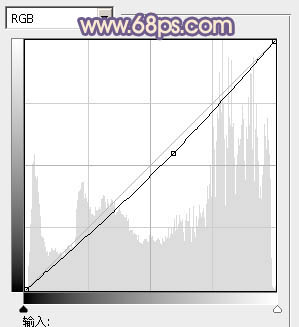
<圖17>

<圖18>
9、新建一個圖層,按Ctrl+ Alt + Shift + E 蓋印圖層,簡單給人物部分磨一下皮,方法任選,大致效果如下圖。

<圖19>
10、創建色彩平衡調整對陰影,中間調進行調整,參數設置如圖20,21,確定后把蒙版填充黑色,用白色畫筆把人物部分擦出來,不透明度改為:50%,效果如圖22。這一步微調人物的膚色。

<圖20>
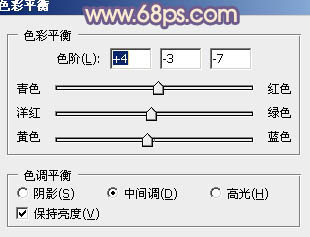
<圖21>

<圖22>
11、創建亮度/對比度調整圖層,適當增加圖片的對比度,參數設置如圖23,確定后把圖層不透明度改為:50%,效果如圖24。這一步增加人物膚色質感。

<圖23>

<圖24>
12、按Ctrl+ Alt + ~ 調出高光選區,新建一個圖層填充淡黃色:#FAE1C4,不透明度改為:10%,效果如下圖。這一步給圖片高光部分增加淡黃色。

<圖25>
13、新建一個圖層,用橢圓選框工具拉出下圖所示的橢圓選區,羽化60個像素后填充暗藍色:#5B5076,混合模式改為“濾色”,不透明度改為:60%,效果如下圖。這一步給圖片增加高光。

<圖26>
最后微調一下整體顏色,完成最終效果。


網友評論